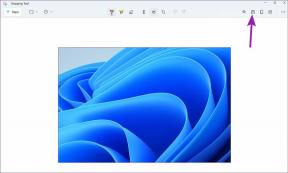Kako izbrisati povijest tipkovnice na Android pametnim telefonima
Miscelanea / / April 02, 2023
Većina mobilnih tipkovnica sada može predvidjeti uzorke teksta, promatrati navike tipkanja, pa čak i dodati nepoznate riječi u svoje rječnike. Međutim, ne žele svi evidenciju svojih navika tipkanja. Dakle, da bismo se tome suprotstavili, ranije smo govorili o tome kako brisanje povijesti tipkovnice s vašeg iPhonea. I idući korak dalje, u ovom ćemo se članku usredotočiti isključivo na to kako izbrisati povijest tipkovnice na vašem Android uređaju.
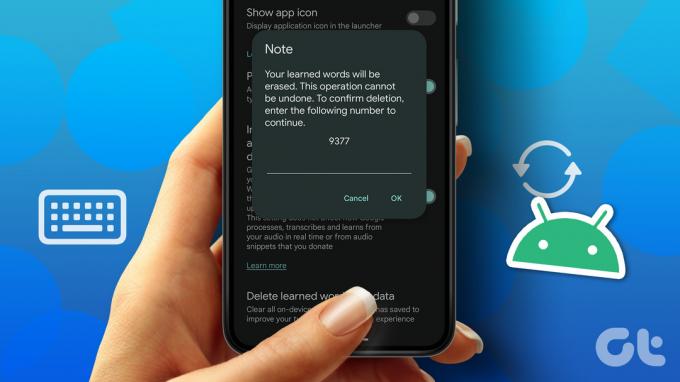
Da bismo izbrisali povijest tipkovnice na Androidu, prvo moramo početi identificirati tipkovnicu koja se trenutno koristi. Budući da je to popularan izbor, razradit ćemo više o tome kako izbrisati povijest i resetirati Gboard i Samsung Tipkovnica dok se također dotičemo kako izbrisati povijest tipkovnice s generičkim Android tipkovnicama kao dobro. Dakle, počnimo.
1. Kako izbrisati povijest tipkovnice u Gboardu
Poznato je da je Gboard jedna od najčešće korištenih tipkovnica na Android uređajima. I tako, kako bi tipkanje bilo učinkovitije, značajke poput automatskih ispravaka i povijesti tipkovnice dolaze automatski omogućene. Dajući vam veću kontrolu nad vašim podacima, evo kako možete izbrisati sve svoje podatke i resetirati Gboard na svom Android uređaju.
Metoda 1: Izbrišite spremljene riječi u Gboardu
Korak 1: Otvorite postavke.
Korak 2: Idite na Opću upravu.

Korak 3: Ovdje dodirnite postavke Gboarda.
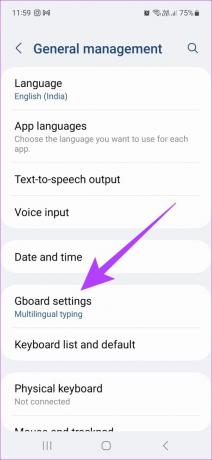
Korak 4: Pomaknite se prema dolje i dodirnite Napredno.
Korak 5: Ovdje dodirnite "Izbriši naučene riječi i podatke".
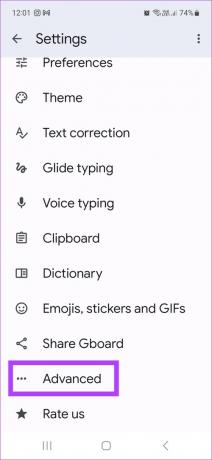
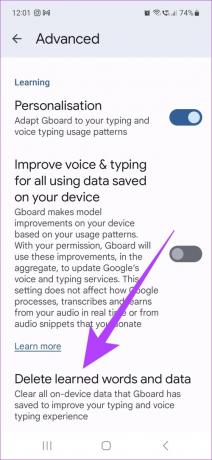
Korak 6: Sada unesite navedeni broj i dodirnite OK.
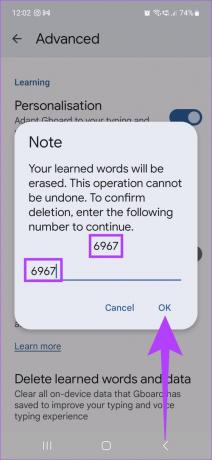
Ovo će izbrisati sve naučene riječi s Gboarda na Androidu. Možete čak i onemogućiti personalizaciju jednostavnim isključivanjem opcije Personalizacija.

Nakon toga bit će isključena i personalizacija teksta u Gboardu.
Bilješka: Također možete isključiti prediktivni tekst tako da odete na postavku Ispravljanje teksta u izborniku Gboard i isključite postavku Automatsko ispravljanje.
Metoda 2: Izbrišite sve podatke i predmemoriju za Gboard
Da biste učinkovito izbrisali sve podatke Gboarda, idite na postavke svog uređaja i izbrišite sve podatke i predmemoriju Gboarda. Evo kako to učiniti.
Korak 1: Otvorite Postavke i idite na Aplikacije.
Korak 2: Sada otvorite aplikaciju Gboard s popisa.
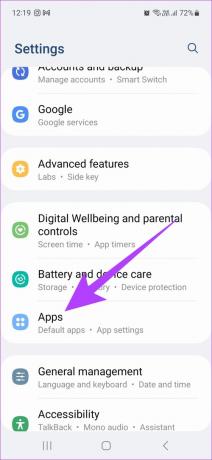
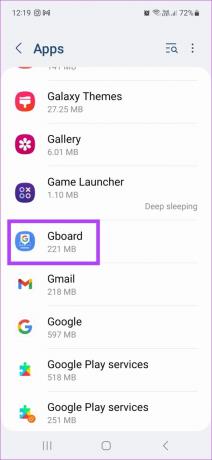
Korak 3: Pomaknite se prema dolje i dodirnite Pohrana.
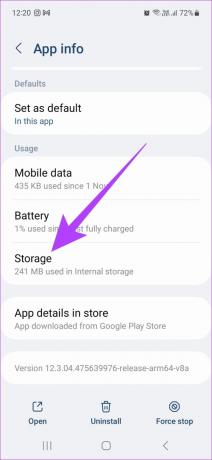
Korak 4: Ovdje dodirnite Izbriši podatke i odaberite Izbriši za potvrdu.


Korak 5: Sada dodirnite Očisti predmemoriju.

Ovo će izbrisati sve podatke i predmemoriju za Gboard na vašem uređaju. Dakle, brisanje povijesti tipkovnice. Također možete pogledati naš vodič kako biste saznali više o ostalim cool značajke Gboarda.
2. Kako izbrisati povijest tipkovnice na Samsung telefonima
Većina današnjih Samsung uređaja opremljena je izvornom aplikacijom Samsung Keyboard s već omogućenom opcijom za personalizirane prijedloge i povijest. Dakle, pogledajmo kako možete izbrisati povijest tipkovnice i druge personalizirane podatke sa svoje Samsung tipkovnice.
Korak 1: Otvorite postavke.
Korak 2: Idite na Opću upravu.
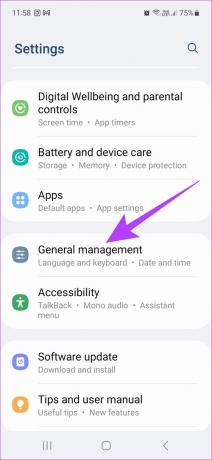
Korak 3: Ovdje dodirnite "Popis tipkovnice i zadane postavke".
Korak 4: Zatim dodirnite Samsung tipkovnicu.


Korak 5: Pomaknite se prema dolje i dodirnite "Vrati na zadane postavke".

Korak 6: Dodirnite Poništi postavke tipkovnice i dodirnite Poništi za potvrdu.
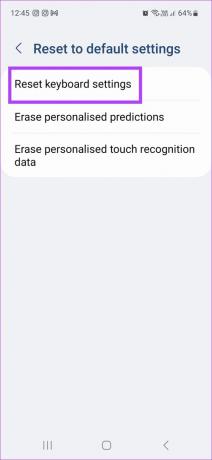
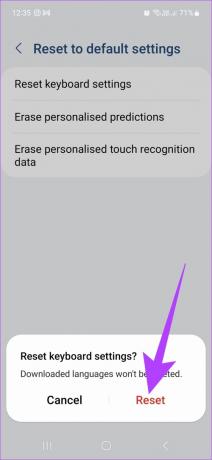
Korak 7: Dodirnite Izbriši personalizirana predviđanja za brisanje svih personaliziranih podataka.
Korak 8: Sada odaberite Izbriši za potvrdu.
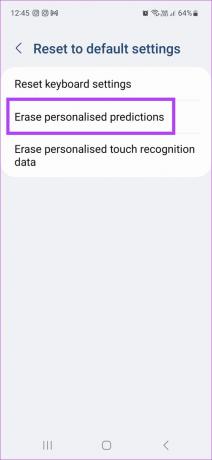
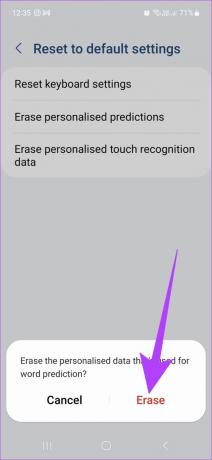
Korak 9: Na kraju dodirnite "Izbriši personalizirane podatke o prepoznavanju dodira".
Korak 10: Opet dodirnite Izbriši.
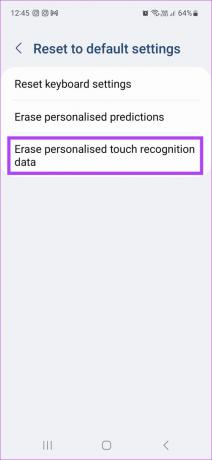
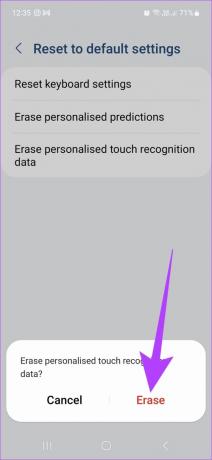
Bilješka: Također možete isključiti prediktivni tekst tako da odete u postavke Samsung tipkovnice i isključite prekidač za prediktivni tekst.
Svi korisnički podaci povezani sa Samsung tipkovnicom sada su izbrisani. Također možete pogledati naš članak da biste saznali više o svim ostalim cool značajke Samsungove tipkovnice.
3. Brisanje povijesti na drugim Android tipkovnicama
Osim Gboarda i Samsungove tipkovnice, dostupne su i druge Android tipkovnice koje mogu doći unaprijed instalirane s uređajem ili su već instalirane zasebno instaliran od strane korisnika. Dakle, da biste izbrisali povijest i uklonili naučene riječi na drugim Android tipkovnicama, slijedite ove korake.
Korak 1: Otvorite Postavke i idite na Postavke sustava svog uređaja.
Korak 2: Sada dodirnite Jezici i unos.

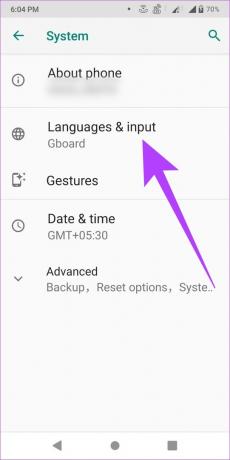
Korak 3: Ovdje dodirnite opciju Virtualna tipkovnica.

Korak 4: Sada jednostavno odaberite svoju zadanu aplikaciju tipkovnice s izbornika i dodirnite Obriši sve podatke/Poništi podatke. Osim toga, također možete isključiti prediktivni tekst iz izbornika postavki tipkovnice.
Često postavljana pitanja o brisanju povijesti tipkovnice u Androidu
Da, poništavanje podataka tipkovnice također će izbrisati sve prethodno spremljene prilagođene postavke.
Ne, nakon brisanja povijest tipkovnice ne može se vratiti.
Ne, brisanje povijesti tipkovnice neće utjecati na vaše tekstove.
Upoznajte svoju tipkovnicu
Iako povijest tipkovnice može biti korisna, ona također može dovesti do nepotrebnih automatskih ispravaka i skočnih prozora s prijedlozima teksta. I tako, saznanje kako izbrisati povijest tipkovnice na vašem Android uređaju pomoći će vam da izbrišete svoju povijest tipkanja i obrišete prediktivne tekstualne preporuke. Stoga vam daje veću kontrolu nad podacima vaše tipkovnice.
Zadnje ažuriranje 16. siječnja 2023
Gornji članak može sadržavati pridružene veze koje pomažu u podršci Guiding Tech. Međutim, to ne utječe na naš urednički integritet. Sadržaj ostaje nepristran i autentičan.